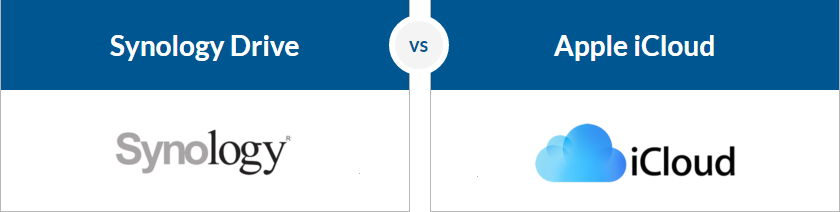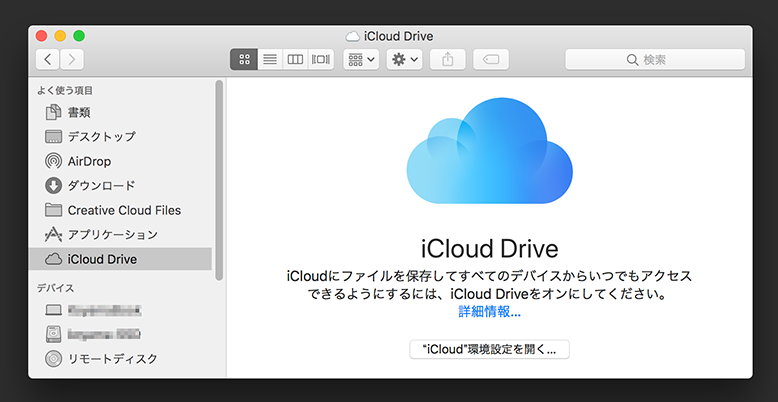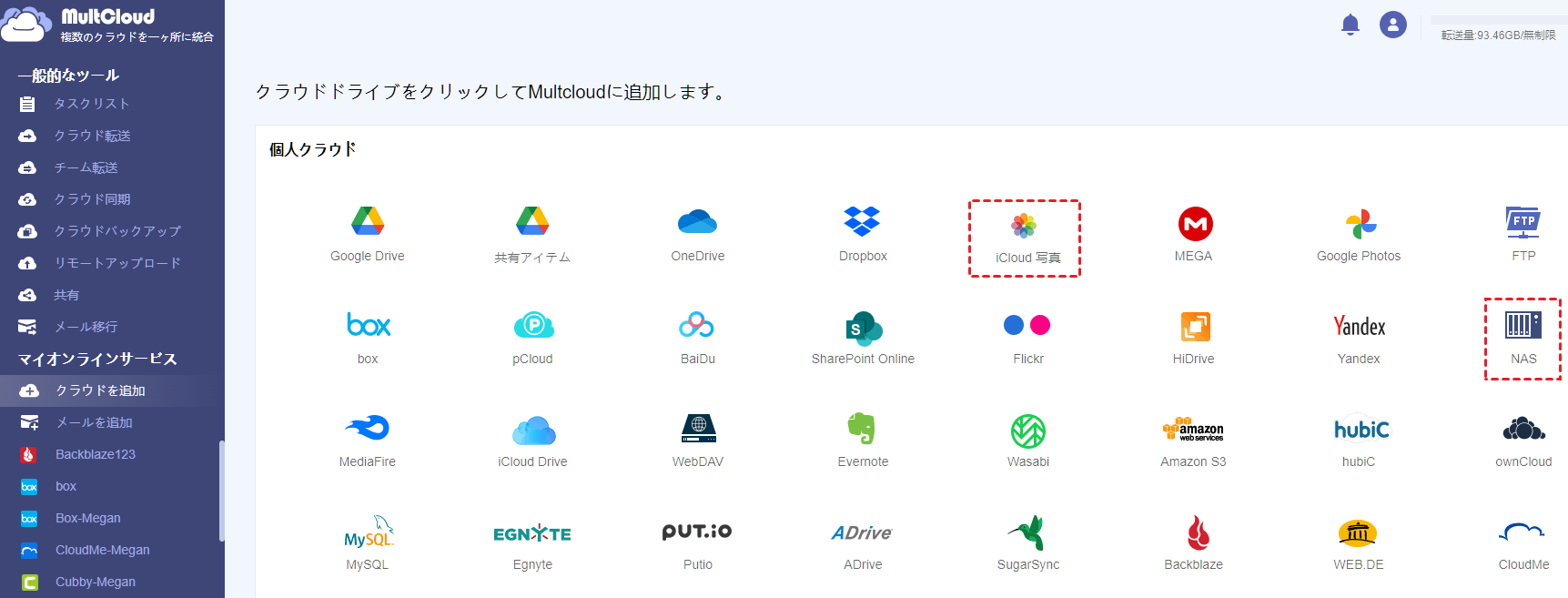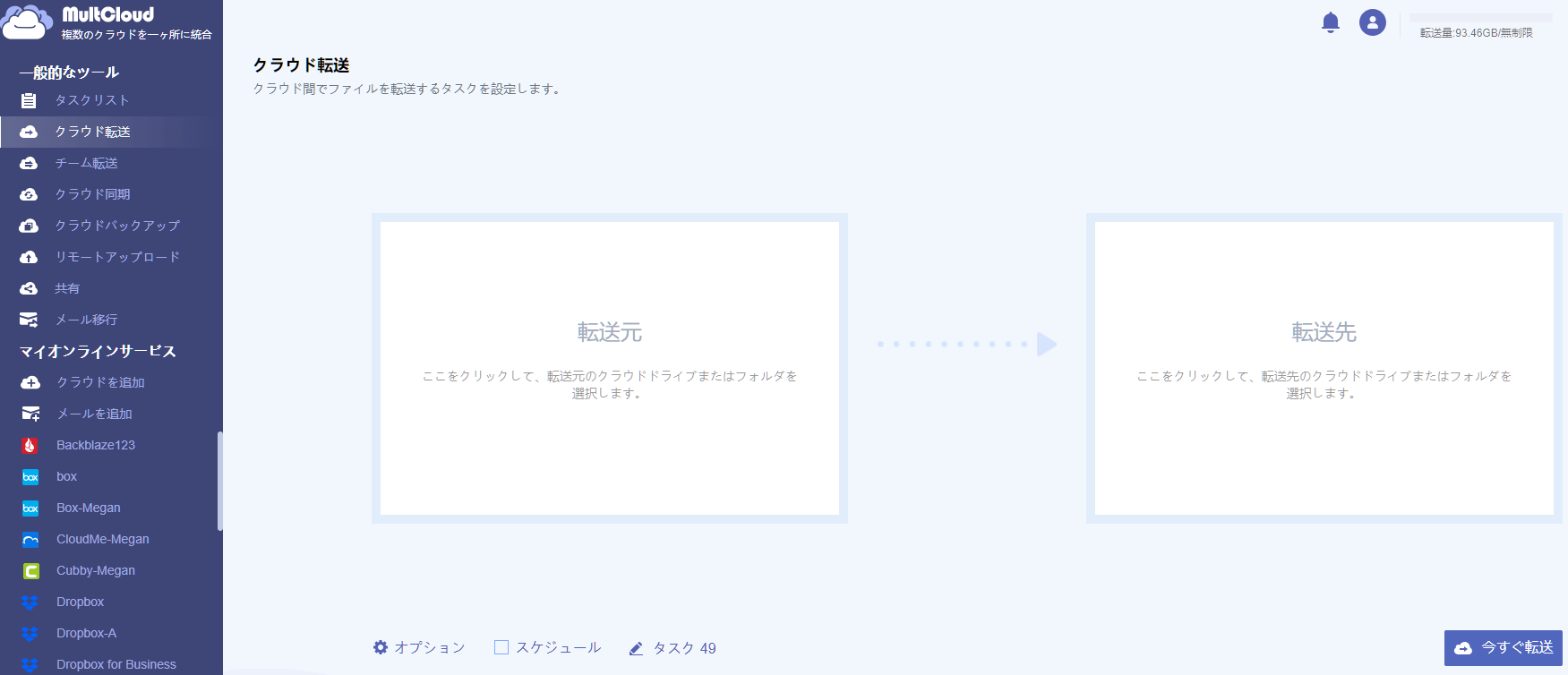目次:
iCloud DriveとSynology Driveの概要
「iCloud Drive」とは?
「iCloud Drive(アイクラウドドライブ)」とは、Appleが提供するクラウドサービスであるiCloud内で提供されているオンラインストレージです。主にMac、iPadやiPhoneユーザーがAppleIDでサインインすることによって自動で5GBまでのストレージを無料で利用することができます。もちろん、iPadやiPhoneといったApple製品を使用しているWindowsユーザーも「Windows用iCloud」をダウンロード・インストールして利用することができます(Web版のiCloudもあります)。
「iCloud Drive」の最大の特徴は、1つのAppleIDで持っているすべてのApple製品にサインインでき、スピーディーかつスムーズに同期やバックアップが行えることです。Apple製品のどの端末からも写真、ファイル、メール、カレンダーなどを同期させることが可能で、変更したデータはリアルタイムで同期しているiOS端末に反映されます。
また、Appleが提供しているPagesやNumbers、Keynoteと言ったiWorkアプリケーションは、すべて「iCloud Drive」に保存することができます。
「Synology Drive」とは?
Synology Driveとは、お使いのSynology NASを、プライベートクラウドのように利用できる機能です。Webインタフェースによるアクセスや、専用のクライアントソフトウェアをPCやモバイルデバイスにインストールしてアクセスするなど、Google DriveやDropBox、Microsoft OneDrive、Amazon Driveなどの商用クラウドストレージと同等です。
- Synology Driveの特長
- デスクトップやモバイルプラットフォームから、24時間365日いつでもアクセスすることができます。
- 同期とバックアップ機能により、ファイルを常に最新の状態に保ち、保護することができます。
- Synology Officeを使用して、スプレッドシート、ドキュメント、スライドを編集し、共同作業を円滑に進めることができます。
- 強力な管理ツールでファイルのアクセスや共有の状況を把握することができます。
iCloud DriveとSynology Driveの比較
iCloud Drive(個人使用)とSynology Drive(商用利用)の両方とも優れたクラウドストレージサービス(オンラインストレージサービス)で、ファイルの保存、共有、同期機能を提供していますが、両者にはどのような違いがあるのですか?以下は、iCloudとSynology Driveの違い(たとえば、価格、機能、長所と短所)を徹底比較し、ニーズに応じて適切なサービスを選択しましょう。
iCloud Drive対Synology Drive:価格
クラウドストレージサービスの料金プランは多くのユーザーにとって最も重要なものかもしれません。そのため、まずはiCloud DriveとSynology Driveの料金プランを確認しましょう。どちらが手頃な価格で提供されますか?
?iCloud Driveの価格
| プラン | 容量 | 料金 |
|---|---|---|
| 無料 | 5GB | 無料 |
| iCloud+ | 50GB | 月額130円 |
| 200GB | 月額400円 | |
| 2TB | 月額1,300円 |
?Synology Driveの価格
| プラン | 容量 | 料金 |
|---|---|---|
| 30日間の体験版 | 無制限 | 無料 |
| Basic | 100GB | $9.99/年(追加料金無し) |
| 300GB | $24.99/年(追加料金無し) | |
| 1TB | $59.99/年(追加料金無し) | |
| Advanced | 1TB(より多くの項目が含まれる) | $69.99/年(追加料金無し) |
| カスタム | 容量をご希望の場合はSynology会社にご連絡 |
iCloud Drive対Synology Drive:特徴
次はiCloud DriveとSynology Driveの機能、長所と短所について比較します。価格だけでなく、互換性、ファイル共有、ユーザーインターフェース(UI)、セキュリティ、プライバシーなどに関連した問題もユーザーが考えられたもの・要素かもしれません。
?デバイスの互換性
iCloud Driveは同じApple IDでサインインしているすべてのデバイス(iPhone、iPad、iPod touch、Mac、Apple TV、Windowsパソコンなど)からコンテンツにアクセスして、iCloud Driveのファイルを管理することができます。また、「メール」「マップ」「Safari」「リマインダー」「カレンダー」「連絡先」「Pages」「Numbers」「Keynote」などのApple純正のアプリと統合して使用することも可能です。
一方で、Synology DriveはWindows、Mac、iOS、Androidなど、さまざまなデバイスやプラットフォームと互換性があるので、異なるスマホやタブレット、パソコンなどからすぐにアクセスしたいユーザーにとっては汎用性が高いです。
| iCloud Drive | Windows、iPhone/iPad、Mac、Webブラウザ |
| Synology Drive | Windows、Linux、Android、iPhone/iPad、Mac、Webブラウザ |
?ファイルの保存&共有
上述のように、iCloud Driveはデータを保存したり、保存したファイルを共有する機能を提供しているので、すべてのデバイスでファイルとフォルダを最新の状態に保ち、ファイルとフォルダを友達、ファミリー、同僚と共有したり、共同作業したりすることができます。
一方で、Synology Driveはより高度なデータ保存とファイル共有機能を提供しています。たとえば、Synology NASサーバー間のクロスオフィスファイルのコラボレーション、ウェブポータル上のファイル管理、オンラインファイル編集用Synology Officeとの統合、安全かつセキュリティ保護されているファイル共有リンクの生成などです。
?ユーザーインターフェース&ナビゲーション
iCloud Driveはシンプルで直感的に使えるユーザーインターフェース(UI)、わかりやすいナビゲーションインターフェイス提供しています。初めてでも簡単に操作することができます。
Synology Driveもユーザーフレンドリーなインターフェイスを提供していますが、より多くのカスタムオプションと詳細設定が表示されるので、一部のユーザーにとっては、少し複雑(面倒)な操作になるかもしれません。しかし、高度な設定は、ファイルのアクセスや共有の状況を把握したい上級ユーザーにかなり役に立ちます。
?セキュリティ&プライバシー
iCloud Driveでは、強靭なセキュリティ対策を講じ、厳格なポリシーに則って個人情報を保護しています。エンドツーエンドのデータ暗号化や2ファクタ認証などのプライバシー保護のセキュリティ技術を採用し、業界を牽引する存在にもなっています。また、HIPAA、PCI、GDPRなどの主要なデータ保護規制の要件に準拠しています。
Synology DriveもSSL/TLS 暗号化、2ファクタ認証、AES-256ビット暗号化などのプライバシー保護のセキュリティ技術を採用します。ダウンロードをブロックし、ファイルにウォーターマークを付加することで、データセキュリティを強化します。また、ファイルとフォルダへのアクセス権限を高度な共有権限に設定することもできます。
iCloud DriveとSynology Driveはどっちが良い?
【まとめ】ここまでiCloud DriveとSynology Driveを比較してきましたが、それぞれに長所と短所がありましたよね。
| iCloud Drive | Synology Drive | |
|---|---|---|
| 長所 | ✔Apple純正のアプリと統合 ✔他のデバイスと同期(信頼性の高い) ✔競争力のある価格 ✔写真やビデオを簡単に管理 ✔高度なセキュリティ保護を提供 ✔自動バックアップ |
✔強力なソフトウェアサポート ✔多くのアプリや機能が利用可能 ✔簡単な設定 ✔一元管理 ✔共有可能なリンクを作成 ✔Windowsと統合 |
| 短所 | ✖Appleデバイスでのみ最適に動作 ✖カスタム機能はない ✖インターフェースは一部の競合他社ほどスムーズではない ✖Wordドキュメントと統合しない ✖多くの制限がある ✖無料使用容量が上限に達しやすい(追加購入必要) |
✖高額となる可能性がある ✖イーサネットポートが1つしかない ✖学習コストは高い ✖カスタマーサポートが不十分 |
「iCloud Drive」はメモリ不足に悩むiPhoneユーザーにはとても評判の良いサービスですが、他のオンラインストレージサービスと違い、法人向けサービスとして容量無制限でストレージが利用できるプランが用意されていないため、企業がこの「iCloud Drive」をオンラインストレージとして導入してみることをお勧めしません。
オンラインストレージサービスの導入を考えている企業は、まずはiPhoneを使っている担当者がオンラインストレージがどういったサービスなのかを個人で体験してみるサービスとして、「iCloud Drive」を利用してみることがおすすめです。
Synology Driveの場合、一番のメリットは、Synology NASを購入すれば、無償でご利用いただける点です。Synology Driveの利用であれば、登録したユーザー分、無料でご利用いただけます。しかも大切なデータを「外に」預けることもありません。データを手元に置きながら、コストパフォーマンスにも優れた、Synologyでのファイル共有は、SMB(中小企業)にとっては、大きなメリットがあります。
おまけ:iCloud写真をSynologyに移行する最善の方法
AppleにiCloudの写真をスキャンさせたくないため、iCloudクラウドサービスの使用をやめ、パーソナルクラウド環境を構築することにしました。違法な写真ではありませんが、許可なく誰かが私のプライベートなデータに触れるのは嫌です。「iCloudからSynology NASに写真を移行するためにどのツールを使えばいいか?」アドバイスをいただける方いますか?
心配しないでください。専門的なクラウドデータ移行ツールであるMultCloudを使用することができます。

- マルチクラウドサポート:30以上のクラウドストレージを一括管理
- 柔軟な移行方式:必要に応じてワンタイム移行または増分移行を実行
- カスタム同期ルール:コラボレーションを簡素化するには様々な同期モードを提供
- スマートバックアップ:バックアップしたデータをいつでも以前のバージョンに復元
- リモートアップロード:URL、Torrentファイル、マグネットリンクをクラウドに直接ダウンロード
では、MultCloudの「クラウド転送」機能を利用してiCloud写真をNASに転送するにはどうすればよいでしょうか?詳細手順は次の通りです。
ステップ 1. MultCloudアカウントを無料で登録するか、Google/Facebookアカウントでログインすることもできます。
ステップ 2. 左側のナビゲーションバーにある「クラウドを追加」ボタンをクリックします。iCloud写真およびNASのアイコンをクリックし、画面の指示に従ってMultCloudにアクセス権を付与します。
ステップ 3. 左側のナビゲーションバーにある「クラウド転送」ボタンをクリックし、転送元としてiCloud写真を選択し、転送先としてNASのフォルダを選択します。その後、「今すぐ転送」ボタンをクリックします。
大容量ファイルや多くのファイルがあっても、iCloud写真からNASへ安全かつ迅速に移行することができます。iCloud写真をFlickrに転送する必要がある場合は、転送先としてFlickrを選択すればいいです。
ノート:
- 「オプション」では、転送方式を選択したり、ファイルフィルタやメール通知を設定することもできます。
- 「スケジュール」では、クラウド間でファイルを自動的に(例えば、毎日、毎週、毎月など)転送するように設定することができます。
- 「クラウド同期」では、データを他のクラウドと同期させることもできます。たとえば、iCloud写真をFlickrに同期します。
結論
iCloud DriveとSynology Driveの違いを徹底比較しました。どちらが良いですか?それぞれのメリットとデメリットがあり、自分のニーズに応じて最適なクラウドストレージ選んでください。ビジネスユーザーの場合は、高度なコラボレーション機能やセキュリティと管理機能を備えたSynology Driveを選択することをお勧めします。iPhoneを使っている個人ユーザーの場合は、Apple純正のアプリと統合可能なiCloud Drive(シンプルなUIデザイン)を選択することをお勧めします。
また、iCloudとSynologyの間で写真を転送しようとする場合、複数のクラウドを一括管理するWEBアプリケーションMultCloudを利用することができます。アップロード&ダウンロードの必要がないので、時間や手間を節約します。
MultCloudがサポートするクラウド
-
Google Drive
-
Google Workspace
-
OneDrive
-
OneDrive for Business
-
SharePoint
-
Dropbox
-
Dropbox Business
-
MEGA
-
Google Photos
-
iCloud Photos
-
FTP
-
box
-
box for Business
-
pCloud
-
Baidu
-
Flickr
-
HiDrive
-
Yandex
-
NAS
-
WebDAV
-
MediaFire
-
iCloud Drive
-
WEB.DE
-
Evernote
-
Amazon S3
-
Wasabi
-
ownCloud
-
MySQL
-
Egnyte
-
Putio
-
ADrive
-
SugarSync
-
Backblaze
-
CloudMe
-
MyDrive
-
Cubby